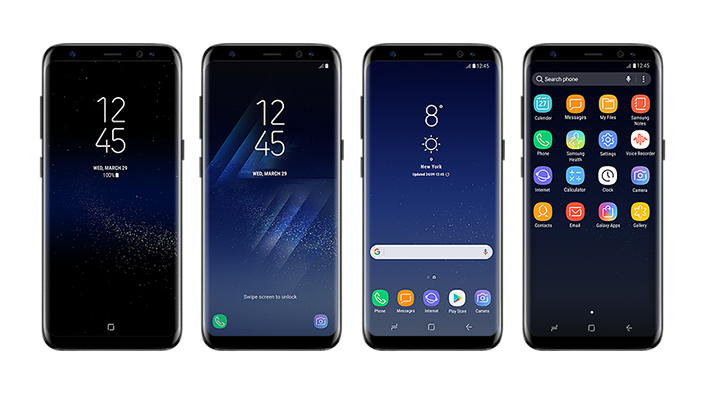Lue englanniksi
Eikö iPhonen kosketusnäyttö toimi oikein? Vai ovatko kätesi likaiset? Mistä tahansa syystä, voit nyt hallita iPhonea helposti yksinkertaisten äänikomentojen avulla. Tässä artikkelissa kerromme sinulle vaiheittaisen menettelyn, jolla voit hallita iPhoneasi äänellä.
Ohjaa iPhonea äänellä
Apple esitteli ääniohjausominaisuuden iOS 13: n kanssa ja teki siitä vieläkin paremman iOS 14: n kanssa. Sen avulla voit navigoida ja olla vuorovaikutuksessa laitteen kanssa napauttamalla, pyyhkäisemällä, kirjoittamalla ja muulla äänelläsi. Se sisältää perusnavigoinnin, eleet, sanelun, esteettömyyskomennot sekä tekstinavigoinnin, valinnan, muokkauksen ja poiston.
kuinka tarkastella wifi-salasanaa iphonessa
Vaiheet ääniohjauksen käyttöönottamiseksi iPhonessa (iOS 14)



1] Avaa iPhonen Asetukset.
2] Vieritä alaspäin ja napsauta Esteettömyys.
3] Napsauta Ääniohjaus kohdassa Esteettömyys.
4] Määritä ominaisuus noudattamalla näytön ohjeita.
5] Ota sitten kytkin käyttöön ääniohjauksen ottamiseksi käyttöön.
kuinka luoda elokuvia Google-kuvissa
6] ' Hei Siri, ota ääniohjaus käyttöön Voit ottaa ääniohjauksen käyttöön sanomalla '.



Käynnistyksen jälkeen voit hallita laitettasi komennolla. Voit tarkistaa olemassa olevat komennot kohdasta Asetukset> Esteettömyys> Ääniohjaus> Mukauta komentoja. Täällä voit paitsi säätää olemassa olevia komentoja myös luoda uusia komentoja valintasi mukaan.
Kasvotunnuksella varustetuissa puhelimissa on erityinen huomiota herättävä asetus. Tämän asetuksen avulla voit kuunnella tai lopettaa sen mukaan, katsotko näyttöä vai ei. Lisäksi iPhone ehdottaa siihen liittyviä komentoja reaaliajassa, kun käytät ominaisuutta.
iOS-ääniohjauksen vinkit ja vihjeet
Voit poistaa äänikomennot väliaikaisesti käytöstä sanomalla 'lepotila'. Se ei sammuta kuuntelutoimintoa, mutta se nukkuu mikrofonin, kunnes herätät laitteen komentosta. Voit aktivoida sen takaisin sanomalla 'herätä'.
Puheohjauksen lopettamiseksi sinun tarvitsee vain sanoa 'sammuta ääniohjaus' ja sitten 'napauta suorittaa'. Vaihtoehtoisesti voit poistaa sen käytöstä manuaalisesti Esteettömyysasetuksissa.
'Näytä nimi' tai 'näytä numero'
Onko sinulla vaikeaa olla vuorovaikutuksessa näytössä olevien kohteiden kanssa? Voit tehdä tämän helpoksi käyttämällä show name tai show number -komentoa.


- Jos et ole varma tuotteen nimestä, sano 'show name', jolloin se näyttää peitteen tuotteiden nimillä. Sitten voit käyttää komentoa tehtävien suorittamiseen, sanomalla 'Napauta FaceTime'.
- Vastaavasti, jos tuotteella ei ole nimeä, voit sanoa 'näytä numero' näyttääksesi numerotunnisteen jokaiselle ruudun kohteelle. Sitten voit käyttää näitä numeroita vuorovaikutuksessa esineiden kanssa. Esimerkiksi 'Napauta 1.'
'näytä ruudukko'
Jotkut vuorovaikutukset edellyttävät tarkempia napsautuksia. Sano tällöin 'show grid'. Tämä näyttää numeroruudukon päällekkäisyyden näytöllä. Numeron puhuminen suurentaa ruudukon aluetta ja tuo käyttöön uuden numerosarjan. Tämä helpottaa kohteen valintaa.

kuinka peruuttaa amazon audible -tili
Voit käyttää ruudukkoa vetämällä kohteita näytöllä (tunnistaaksesi, mihin haluat jättää ne) tai kun teet eleitä.
Yhteinen ääniohjauskomento
- Sano 'piilota nimi', 'piilota numero' tai 'piilota ruudukko' piilottaaksesi vastaavan peittokuvan.
- Sano 'Palaa' palataksesi edelliseen näyttöön. Se toimii paluupainikkeena.
- Jos haluat toistaa toiminnon, sano 'toista se'. Voit myös määrittää, kuinka usein haluat toistaa toiminnon. Esimerkiksi 'Palaa takaisin'. Toista kahdesti. '
- Suorita vieritystoiminto sanomalla 'Vieritä ylös / alas / oikealle / vasemmalle'. Voit myös sanoa 'vieritä alareunaan' ja 'vieritä ylös'.
- Säädä äänenvoimakkuutta sanomalla 'lisää äänenvoimakkuutta', 'vähennä äänenvoimakkuutta', 'mykistä ääni' ja 'mykistä ääni'.
- Sano 'lukitusnäyttö' laitteen lukitsemiseksi.
- Sano 'käynnistä laite uudelleen' käynnistääksesi iPhonen uudelleen.
- Ohjaa musiikkia käyttämällä 'Play Musiikki', Keskeytä musiikki, Seuraava kappale, 'Edellinen kappale', 'Sekoita musiikki'.
- Soita 'soita' soittaaksesi numeroon tai yhteystietoon.
- Muita yleisiä komentoja ovat 'Open Control Center', 'Go Home', 'Tap Item Name', 'Open App Name', 'TakeShot'.
Kyse oli siitä, kuinka voit hallita iPhonea ääniohjauksella. Tämä voi olla erittäin hyödyllistä, jos iPhonen kosketusnäyttö ei toimi tai välkytä tai jos kätesi ovat likaiset etkä voi koskettaa puhelinta. Tämän lisäksi olemme maininneet joitain ääniohjauksen vinkkejä ja temppuja sekä yleisesti käytettyjä äänikomentoja.
Kokeile niitä ja kerro meille kokemuksestasi ominaisuudesta alla olevissa kommenteissa. Pysy kuulolla lisää vinkkejä iOS: ssä.
Facebookin kommenttiruutu